Dale al Play y disfruta como nunca la música de la app de Google
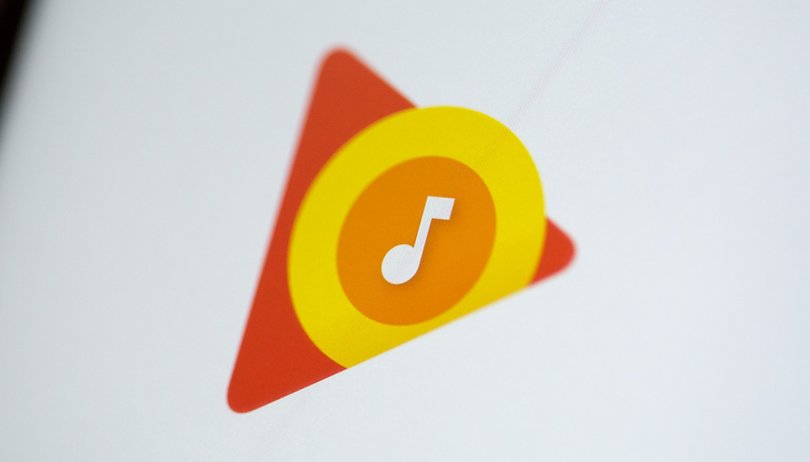

Sería imposible vivir sin música. Así dice una famosa frase. Y desde aquí la secundamos, al menos yo. Las nuevas tecnologías traen constantemente mejoras aplicables a nuestro día a día. Y, por supuesto, también han cambiado la forma en la que disfrutamos de la música. Por suerte. ¿Quién no escucha música en su smartphone? Existen mil y una maneras distintas de hacerlo. Aquí os vamos a hablar de una. Aunque tiene muchísimos competidores, entre ellos nombres tan famosos como Spotify, lo cierto es que Google Play Music también es, para muchos, la opción elegida para el streaming de música. Como sé que a algunos nos cuesta pillarle el truco, me he puesto a probar y os traigo algunos consejos y trucos muy útiles para usar correctamente esta aplicación y sacarle el mayor partido posible. Dale al Play.
El servicio Google Play Music funciona a través de una conexión a internet, pero no es la única forma. Con la suscripción al servicio (9,99 € al mes, tres meses gratis para usuarios de Nexus o Pixel) puedes escuchar tu música favorita, descubrir nueva, disfrutar de los mejores ritmos sin conexión, crear tus propias listas... ¡Y es gratis durante 30 días! Con Google Play podrás acceder a 40 millones de canciones, emisoras de radio sin publicidad y con saltos de canciones ilimitados. Además, ahora cuenta con una nueva opción: el plan familiar, con el que hasta 6 personas podrán disfrutar del servicio (por solo 14,99 euros al mes).
Sube el ritmo sin bajar los datos
Sí. No solo de Internet vive el hombre. Y si quieres escuchar música tanto como yo, te vendrá bien saber que puedes hacerlo sin gastar tus datos. En la aplicación para smartphones podemos descargar álbumes y listas de canciones para poder escucharlas en modo offline, sin conexión. Solo tienes entrar en el álbum y pulsar sobre el icono de descarga o desde los tres puntos de una vista previa y seleccionar 'Descargar'.

Para asegurarte que no usas el servicio con tu conexión de datos tienes que ajustar un par de cosas. Dentro de los ajustes de Play Música en el apartado de 'Reproducción' activa la opción para reproducir en streaming solo con Wi-Fi (o cambia la calidad del audio para ahorrar en datos) y en el apartado de 'Descargas' activa también las descargas solo con Wi-Fi.
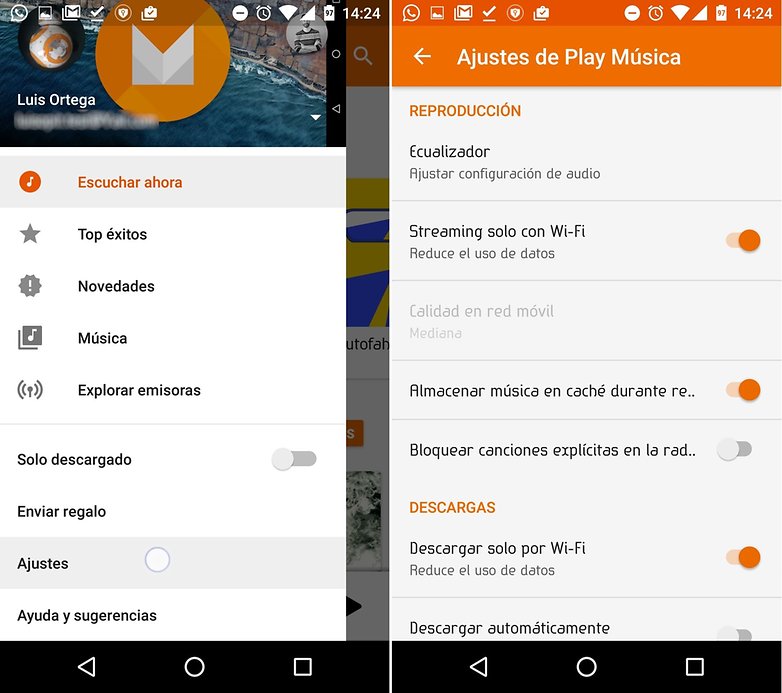
Tú la letra, Google Play la música
Todo el mundo ha tenido alguna vez el estribillo de una canción dándole vueltas en la cabeza incluso durante semanas hasta llegar a la locura. A veces escuchas una canción que te cautiva pero no tienes tiempo de sacar Shazam para cazarla (o la propia función 'Identifica lo que está sonando' de Play Music) o la canción es tan cautivadora que lo único que puedes hacer es disfrutar del momento.
Pero siempre te quedas con algunas palabrillas de su letra, así que entra en Google Play Music y escríbelas en la barra de búsqueda y la magia comenzará. He probado con varias combinaciones y tipos de letras y casi siempre ha acertado.
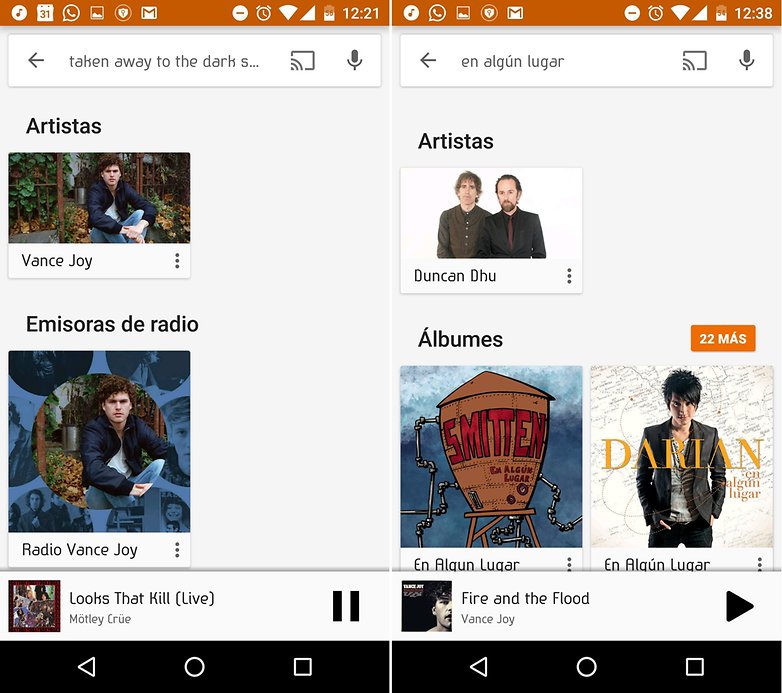
Para el ritmo cuando quieras
Dentro de los ajustes de la aplicación podemos programar un temporizador para apagar la reproducción cuando acabe ese periodo de tiempo. Dirigete a Google Play Music, toca el icono del menú, entra en los ajustes y selecciona 'Temporizador'. Introduce las horas y minutos que quieres estar escuchando y pulsa en iniciar. Cuando el tiempo se acabe la aplicación pausará el sonido y se quedará en segundo plano.
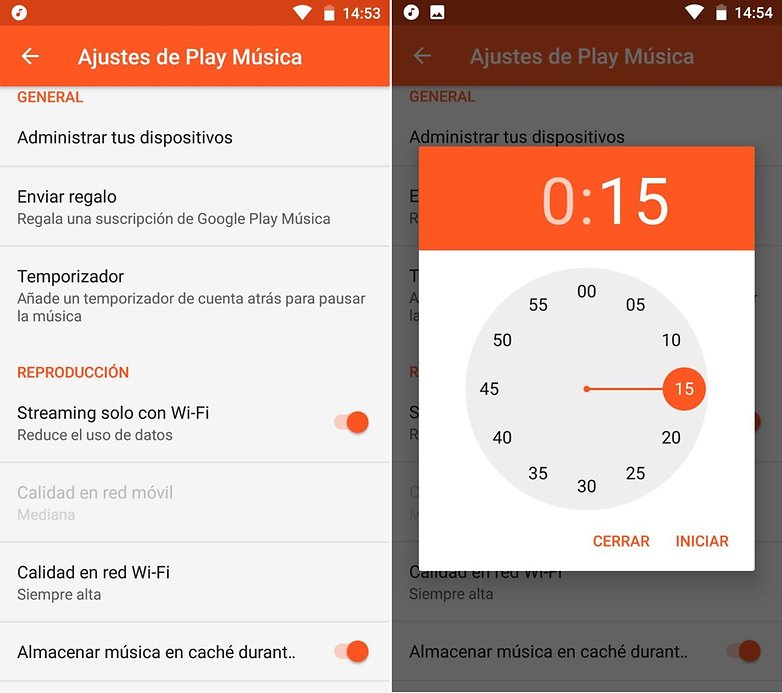
Ecualiza tu música como un "pro"
Puede que no seas ningún DJ pero ajustar el sonido a tus gustos y al tipo de música que estas escuchando puede mejorar enormemente la calidad de la experiencia. En algunos dispositivos dentro del menú de ajustes de Google Play Music encontramos una opción llamada 'Ecualizador'. En ella podemos ecualizar cinco rangos de la onda así como poner o quitar énfasis en los agudos y grabes.
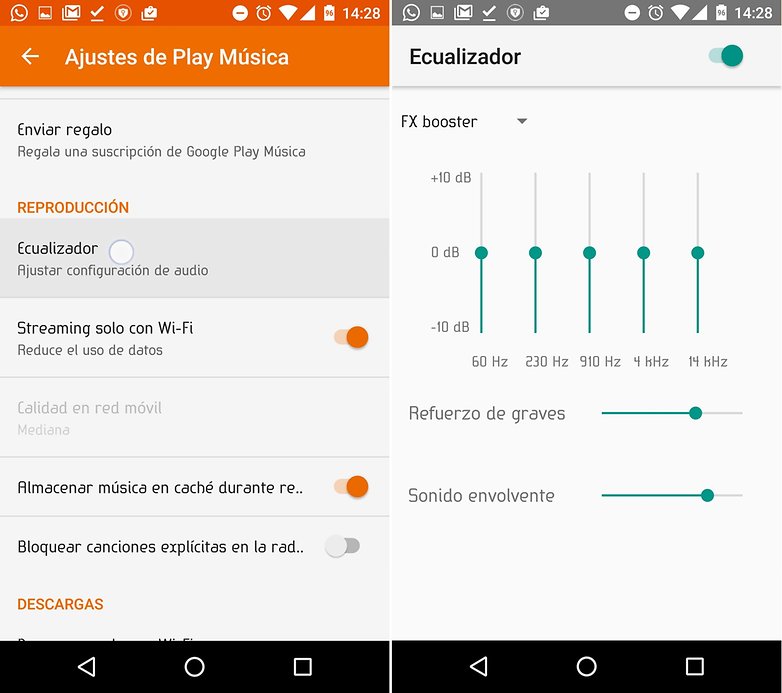
La suerte está echada, la 'ruleta rusa' de la música
El catálogo de Play Music a veces es abrumador. Otras lo que pasa es que siempre te estas moviendo por los mismos estilos de música y cuesta llegar a descubrir nueva música. Google Play Music te ayuda en esta aventura. En la pantalla principal de la aplicación tenemos abajo en 'Recomendaciones personalizadas' la ruleta rusa musical: la 'Radio Voy a tener suerte'. Puede que aquí descubras el nuevo gran tema que vas a colocar en el vídeo de tus próximas vacaciones o la nueva banda sonora de tu vida.
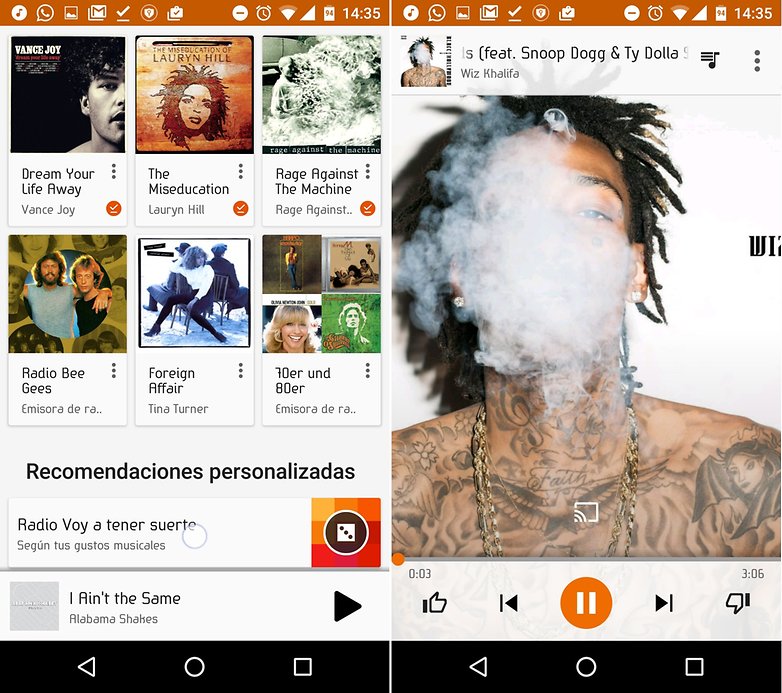
Haz tus propias playlists
Crear una nueva lista de reproducción en la aplicación es tan sencillo como elegir una canción, pulsar sobre los tres puntos para desplegar el menú, elegir 'Añadir a playlist' y en la ventana emergente seleccionar 'Nueva Playlist'. Ahora puedes poner el nombre de la nuevas listas, un breve descripción y marcar si quieres que sea pública o solo para ti.
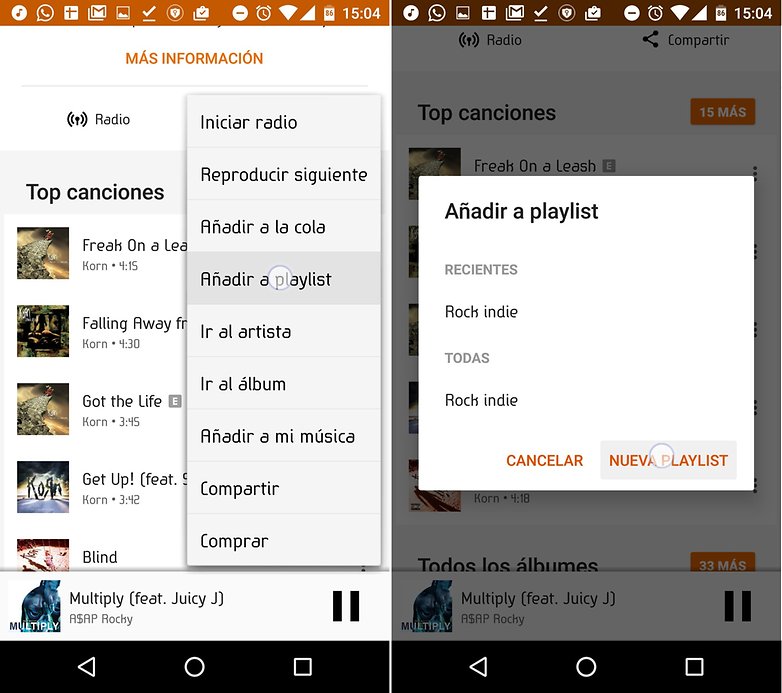
Miniatura de Google Play Music para ordenador
Hay disponible una extensión de Google Play Music para Chrome con la que podemos importar música desde nuestro ordenador a nuestra cuenta de Play Music. Solo tienes que abrir el enlace anterior en Chrome e instalar el complemento. Con esta extensión podrás sincronizar canciones entre dispositivos, manejar fácilmente tus playlists desde el ordenador y utilizar atajos de teclado -como "("o ")"- para iniciar y pausar la reproducción, por ejemplo.
Simulador de chimeneas para los más románticos
Sí has leído bien. No nos hemos vuelto locos. Si eres un romántico empedernido pero no tienes chimenea en casa no te preocupes, ahora podrás escuchar la música que más te guste mirando al fuego y disfrutar de una velada de lo más acaramelada. Y no, no pasa nada si lo haces solo. El romanticismo no es solo cosa de parejas. A lo que vamos, si sueles escuchar música en tu televisión a través de Chromecast podrás activar el simulador de chimeneas en el Labs.
Es tan sencillo como pinchar, desde el navegador de Internet, en el símbolo del menú de la izquierda superior de la pantalla y seleccionar 'ajustes'. Una vez allí busca Labs y activa la opción 'Chromecast simulador de chimenea'. Y deja que pase la magia...
¿Usas Google Play Music? ¿Conoces otros trucos?

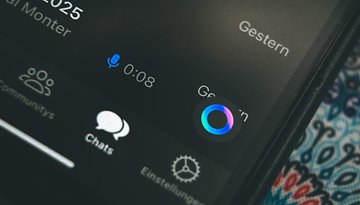






He teinido Itunes-Apple music y Spotify. Play música, a mi entender, tiene cualidades que un amante de la música valora MUCHÍSIMO: el Music Manager es un programa que fácilmente incorpora toda la música de nuestros dispositivos (incluida la no paga, propia). Eso es sencillamente espectacular, re fácil. Sumado a que la versón paga permite tener hasta 50000 canciones, es, sencillamente INSUPERABLE. Sí, la interfase no es muy buena. Pero para los que amamos la música y tenemos miles de temas, es la diferencia entre un reloj Swatch (muy lindo pero de baja performance) y un Seiko (buen reloj, no siempre el más lindo). Muchísimo para mejorar, en especial desde lo estético y manejo intuitivo, pero con cualidades notables para los que nos gusta tener toda la musica, casi infinita
Los sonidos graves son los sonidos de baja frecuencia del espectro audible (20 Hz- 20.000 Hz), son sonidos que están a menos de 250 Hz. El sonido es una sensación percibida por el oído al recibir variaciones de presión, las cuales son generadas por movimientos vibratorios.
Cual es el truco?????? Que explicaste que no supieramos.... No entendí para q perdieron tiempo
Ojalá se mejorase su horrible interfaz
No me gusta para nada este reproductor, y lo peor es que viene preinstalado casi siempre.
Es fea, lenta y pesada ¿Hace cuanto que Google no la remodela? Porque yo la veo igual que siempre
Más que remodelarlo, google debe hacerlo de nuevo, y esta vez que por lo menos sea más ligero.
Me quedo con la de Samsung o La de Sony... este reproductor lo desactivo.
Cualquier reproductor es mejor que Play Music, no hay aplicación de música más confusa que esta
de las primeras aplicaciones que dejo inactivas en mi movil , me parece un reproductor muy limitado , interfaz horrible y nada que lo haga especial ....
Tengo una duda.
Para escuchar música offline la debo descargar?
Primero las guardaba en la biblioteca y pensé que las podía escuchar offline y vi que se cargaban nuevamente ¿Si las guardo en un playlist pasará lo mismo?
-
Admin
9 feb. 2017 Link al comentarioSi, yo es lo que hago, la descargo en casa en el pc y luego ya las paso a la sd para oirlas en el movil ...
puedes crear una playlist y al abrir esa carpeta darle click a descargar todas las canciones que hayas añadido ahí, cuando no tengas internet activa el Modo: Solo Descargado y listo.
Antes google play music podía leer mi música mp3 de sd card y ya no las lee, alguien sabe por qué?
Las pistas descargadas se almacenan como mp3 pero si las bajas a una pc no se pueden reproducir. Se podrá de alguna forma? Ya que son mp3 de buena calidad en cuanto a mb
es que en si solo tienes derecho a descargar las canciones, asi que el servicio solo se limita a oirlas en el movil, no copiarlas y trasladarlas a otro dispositivo. Para lograr eso debes "comprar" las canciones, allí te las dan en formato mp3 independiente.
-
Admin
16 may. 2016 Link al comentarioUso la que viene por defecto con Sony, pero bueno vamos a darle una oportunidad a esta @Luis, y a emplear y/o mirar esos "truqiuitos" que nos pones, gracias.
Gracias Luis, yo lo utilizo por comodidad, pero tengo que decir que tiene infinidad de carencias. Encontrar el ecualizador no es fácil, hasta ahora ademas utilizaba el ecualizador de la aplicación de música nativa. La listas de reproducción son una castaña. No tiene ni listas inteligentes ni admite más de 1.000 canciones por lista. Si hubiera, que no lo se, alguna otra app para usar la música almacenada en Google la utilizaría sin dudarlo. Un saludo.
:)
Saludos, espero pueda alguien ayudarme con esta duda que tengo.
Suelo descargar mis canciones por Torrents ya que las consigo en alta calidad y aparte gratis, sin embargo no siempre consigo las canciones que quiero entonces ayer compre un cover de Hello de Adele por "GooglePlayMusic" y pensé que al comprarlo podria descargarla y tenerla como un archivo mp3 pero me di cuenta que no... .-.
Veran yo uso PowerAmp como mi reproductor y quiero comprar canciones pero poder tenerlas en archivos mp3 que pueda reproducir con el reproductor que a mi me salga de los cojones y tener el archivo siempre disponible para pasarlo al pc o a otro movil o lo que sea.
¿Donde puedo comprar canciones que pueda descargar y tenerlas en un archivo y no limitarme a sólo poder usarla con dicha aplicación donde la compre?
Explicación sencilla: Quiero comprar canciones y poder escucharlas con el reproductor que yo quiera y pasarlas al pc si quiero o enviarlas por bluetooth
GRACIAS.